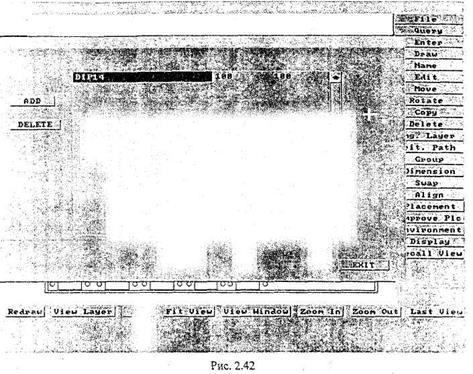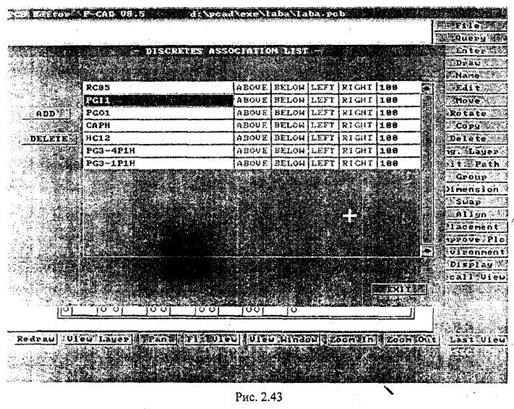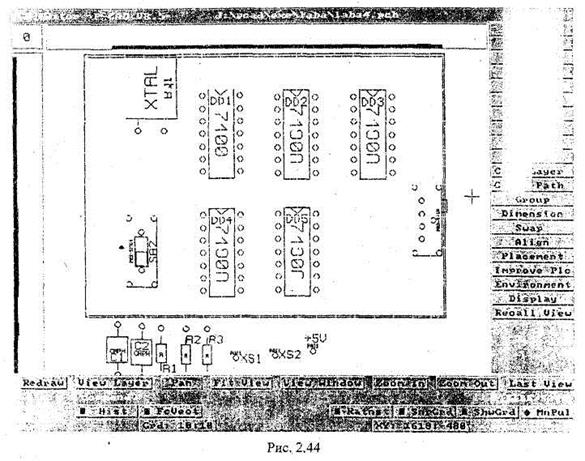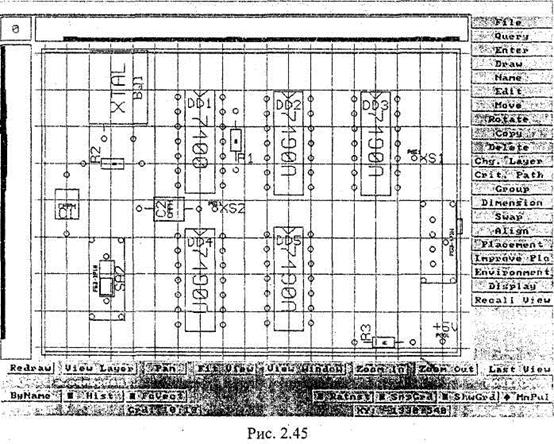|
|
Порядок выполнения автоматической компоновки элементов на ПП
В программе РСВ Editor существуют группы команд, предназначенных для устранения некоторых погрешностей разработчика, допущенных им при ручном размещении и трассировке ПП. Эти группы команд (Align, Placement, Improve Pic) предназначены для задания компоновки элементов и проложения проводников на ПП в автоматическом режиме. С некоторыми особенностями работы с гистограммами относительной плотности заполнения ПП (Placement => Histogram => (Размещение => Гистограмма => )) Вы уже могли познакомиться в предыдущем задании. Направление целесообразного смещения каждого компонента показывают силовые векторы, линии, связывающие центр компонента с его теоретически наилучшим расположением (небольшая окружность), он указывает направление сдвига компонента для улучшения размещения. На экран также могут выводиться номиналы цепей, показывающих электрическое соединение выводов компонентов, что позволяет оценить качество размещения. Также существует возможность на каждом этапе размещения запросить статус компонента, параметры его выводов и имена цепей, подсоединяемых к конкретному выводу. Автоматическое размещение элементов, как правило, используется для размещения компонентов простых устройств, имеющих однородную структуру. Кроме того, стремление программы иметь однородную гистограмму по всем осям координат не всегда приемлемо. Для подготовки к автоматическому размещению компонентов на ПП .должен быть создан файл *.pcb упакованной базы данных ПП (см. ЗАДАНИЕ 4). Перед процедурой автоматического размещения компонентов необходимо определить необходимые правила и параметры. 1. Воспользовавшись командой Placement => Define Lattices => Enter Spacing (LATP) (Размещение => Задание углов сетки), задайте координаты узлов сетки. На запрос программы; «Enter х spacing:» (Введите шаг по оси X) «Enter у spacing:» (Введите шаг по оси У) введите, например, последовательно 150 и 250. При этом нужно иметь в виду, что в узлах координатной сетки размещаются точки привязки компонентов (первый вывод микросхемы), поэтому при определении размеров координатной сетки необходимо учитывать размеры корпусов компонентов, необходимые зазоры между ними. После этого необходимо задать углы окна сетки. В нашем случае окно задания сетки совпадает с окном поля, разрешенным для разводки, выполненном в слое BRDOUT, поэтому на последующие запросы системы: «Lattice window: corner 1.» (Окно сетки: угол 1.) «Lattice window: corner 2.» (Окно сетки: угол 2.) необходимо указать противоположные углы прямоугольника, обозначающего зону, разрешенную для трассировки (рис. 2.22) Если размеры сетки Вас не устраивают, то выбрав ещё раз команду Placement => Define Lattices => Enter Spacing (LATP) (Размещение => Задание углов сетки), можно задать её размеры снова, перед этим ответив на запрос системы: «Lattice already defined. Overwrite? Yes\No» (Сетка уже определена. Переписать? Да\Нет) Если команда Placement => Defme Lattices => Enter Spacing (Размещение => Задание углов сетки) для данного проекта выполняется впервые, то создается слой LAT1, он переводится в активное состояние и в нем создается сетка. В противном случае сетка в слое LAT1 заменяется новой. Если необходимо создать несколько сеток (например, одну для расстановки компонентов, другую для прокладки трасс), пользователь вручную, с помощью команды View Layer (Просмотр слоя), создает слои LAT2, LAT3, активизирует соответствующий слой, и затем по команде Placement => Define Lattices => Enter Spacing (Размещение => Задание углов сетки) формирует необходимое число сеток. При этом на запрос системы: «Lattice already defined. Overwrite? Yes\No» (Сетка уже определена. Переписать? Да\Нет) необходимо ответить «No». При ответе «Yes» вместо старой сетки будет создана новая. 2. Командой Placement => Define Lattices => Defme Components (LATC) (Размещение => Задание списка компонентов) производится выбор компонентов для размещения на конкретной координатной сетке. Для выбора компонентов (табл. 2.16) необходимо курсором мыши указать на соответствующий элемент в списке «Selectable», и программа перенесет его в список «Defined», и наоборот. 3. Командой Placement => Define Lattices => Specify Clearance (CLR) (Размещение => Минимально допустимый зазор между компонентами) определяется минимальное расстояние от охватывающего прямоугольника одного элемента до охватывающего прямоугольника другого компонента (зазор между корпусами основных компонентов). На экране появится изображение (рис. 2.42), и для редактирования какого-либо зазора нужно выбрать его курсором и ввести новое значение. Коды компонентов вводятся командой Enter => Component Туре (Ввод => Тип компонента).
4. Командой Placement => Define Lattices => Associate Discretes (ASSC) (Размещение => Минимальное расстояние между автоматически размещаемыми компонентами) определяются связи дискретных компонентов относительно (выше, ниже, левее, правее) основных компонентов. Также можно определить расстояние между дискретными компонентами и основными, причем, установленная дистанция не может быть нарушена, даже если будет позволять разрешение координатной сетки (рис. 2.43).
Поэтому необходимо взвесить, нужно ли это в Вашем случае. Также нужно иметь в виду, что указывать взаимосвязь размещения компонентов можно если размещение этих дискретных элементов не привязано к какой-либо решетке размещения (см. п. 2). 5. Командами Placement => Define Barriers => Enter (BARR) (Размещение => Создание барьеров) и Placement => Define Lattices => Fix Component (FIX) (Размещение => Фиксация предварительно размещаемых объектов) можно создать барьеры для размещения компонентов и зафиксировать компоненты, которые необходимо разместить на определённые участки платы. Командой Placement => Enter Outlines (CUT) (Размещение => Определение секущих) определяются и размещаются секущие, которые затем используются в стратегии автоматического размещения элементов. Программа автокомпоновки старается разместить компоненты таким образом, чтобы наиболее связанные друг с другом компоненты находились в одной части платы для минимизации числа связей, пересекающих секущие. Если пользователь не задает секущие, они назначаются автоматически (на экране они не отражаются). 6. После всех настроек воспользуемся командой Placement => Automatic Placement (PLCE) (Размещение => Автоматическое размещение компонентов) для автоматического размещения компонентов. Программа выдаст сообщение: «Ready to place? Yes\No» (Начать размещение? Да\Нет) После подтверждения начинается автоматическое размещение и на экран выводятся сообщения о выполнении начального размещения: «Beginning Placement» (Начало размещения.) «Extracting Database» (Извлечение из базы данных.) «Processing Outline <n>» (Обработка секущей <n>.) «Placing Major Devices» (Размещение основных компонентов.) «Placing Discrete Device's» (Размещение дискретных компонентов.) «Updating Database» (Обновление базы данных.) «Creating Report» (Создание отчета.) «Placement Complete» (Размещение закончено.) «Elapsed Time»(3атраченное время.) После этого экран перечерчивается, и компоненты заменяют свое положение внутри контура размещения. Все компоненты, которые не были установлены на ПП ( не хватило места в узлах, не были внесены в список размещаемых компонентов), сдвигаются в нижнюю часть экрана (рис. 2.44). Если Вы обратите внимание на оси гистограмм, то заметите, что «всплески», бывшие на компоновке и разводке ручным способом, исчезли.
7. Выходными файлами после завершения автоматической компоновки элементов могут быть файлы: § .pcb -модифицированная база данных ПП после размещения компонентов; § .pir -отчет о начальном размещении компонентов; § .his -гистограмма относительной плотности заполнения ПП; § .rpt -файл перестановок выводов и компонентов; § .swr - отчет о перестановках выводов, секций или отдельных компонентов, сделанных для улучшения размещения; § .rhf -протокол выполнения размещения.
Размещение компонентов может быть ручным (ЗАДАНИЕ 3), автоматическим с последующим улучшением, и автоматическим. Если командой Placement => Define Lattices => Define Components (LATC) (Размещение => Указание компонентов в сетке) указать все компоненты, входящие в схему, то произойдет полная автоматическая компоновка элементов на ПП. В нашем случае, произошла «полуавтоматическая» компоновка элементов, т.к. резисторы и конденсаторы с выходными отверстиями не были помещены в список на размещение, для лучшей последующей оптимизации пространства ПП. После этого разместите не размещенные в автоматическом режиме компоненты на конструктиве ПП, например, так, как изображено на рис. 2.45, и перейдите к автоматической трассировке соединений на ПП.

Не нашли, что искали? Воспользуйтесь поиском по сайту: ©2015 - 2024 stydopedia.ru Все материалы защищены законодательством РФ.
|